ghost xp sp3安装步骤是什么|ghost xp sp3安装图解
更新日期:2024-03-23 16:39:11
来源:转载
对于一些硬件配置较低的老电脑而言,安装ghost xp sp3系统是比较合适的,因为xp对硬件的要求很低,而且占用资源很少,兼容性强,现在网上都有提供免费的ghost xp sp3系统下载,安装速度快,一键无人值守安装,非常适合小白用户,不过还是有用户不清楚ghost xp sp3安装步骤是什么,其实安装步骤非常简单,本文小编跟大家分享ghost xp sp3安装图解。
安装须知:
1、如果当前系统可以正常使用,ghost xp sp3只需解压安装或在线安装
2、如果电脑没有系统或系统已经损坏,需要通过U盘安装ghost xp sp3
3、由于新机型很多不支持xp系统,会出现蓝屏现象,这时候需要改BIOS,参考装xp出现0x0000007B蓝屏解决方法
相关教程:
xp系统光盘安装教程图解
如何在线安装xp系统(硬盘安装,需联网)
怎么用pe安装xp iso系统(U盘安装)
安装系统时提示您还没有指定ghost32/ghost64位置怎么解决
一、安装准备
1、当前系统可以正常运行
2、备份C盘和桌面上重要的文件
3、ghost xp sp3下载:番茄花园ghost xp sp3硬盘安装版V2017
4、解压工具:WinRAR或好压解压软件
二、ghost xp sp3安装步骤如下
1、下载ghost xp sp3系统文件到C盘之外的分区,比如保存到D盘,右键使用WinRAR等软件解压出来;
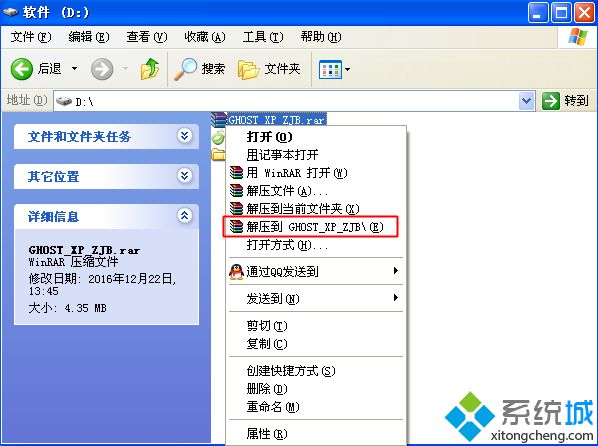 2、解压后的文件不能放C盘或桌面,否则不能安装,这边解压到D盘,如图所示;
2、解压后的文件不能放C盘或桌面,否则不能安装,这边解压到D盘,如图所示;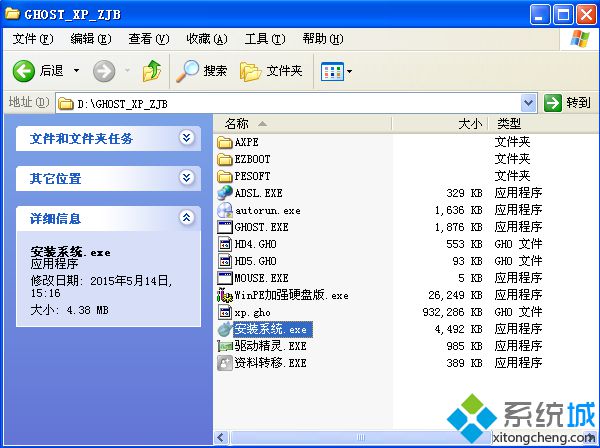 3、双击“安装系统.exe”打开OneKey ghost装机工具,点击“还原分区”,映像路径选择xp.gho,选择ghost xp sp3安装位置,一般是C盘,点击确定;
3、双击“安装系统.exe”打开OneKey ghost装机工具,点击“还原分区”,映像路径选择xp.gho,选择ghost xp sp3安装位置,一般是C盘,点击确定;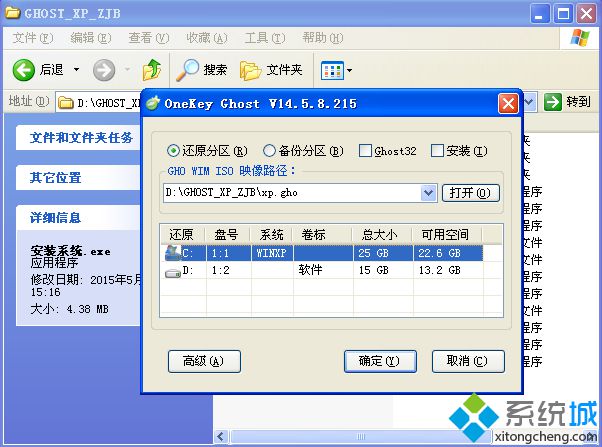 4、这时候会弹出对话框,询问是否立即重启,点击是重启电脑开始执行还原;
4、这时候会弹出对话框,询问是否立即重启,点击是重启电脑开始执行还原;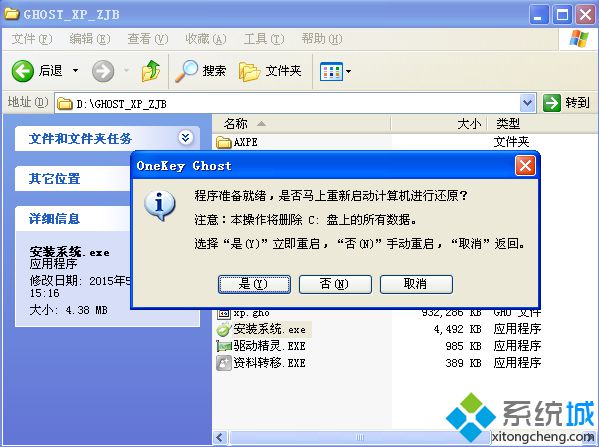 5、重启进入这个界面,执行C盘格式化以及ghost xp sp3系统解压到C盘的过程;
5、重启进入这个界面,执行C盘格式化以及ghost xp sp3系统解压到C盘的过程;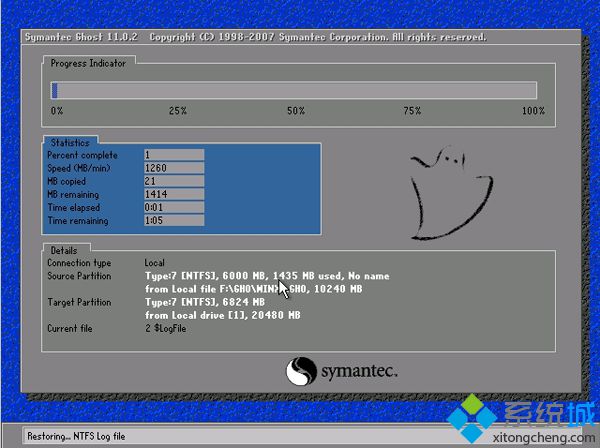 6、操作完成后电脑自动重启,执行ghost xp sp3系统安装和系统配置过程;
6、操作完成后电脑自动重启,执行ghost xp sp3系统安装和系统配置过程;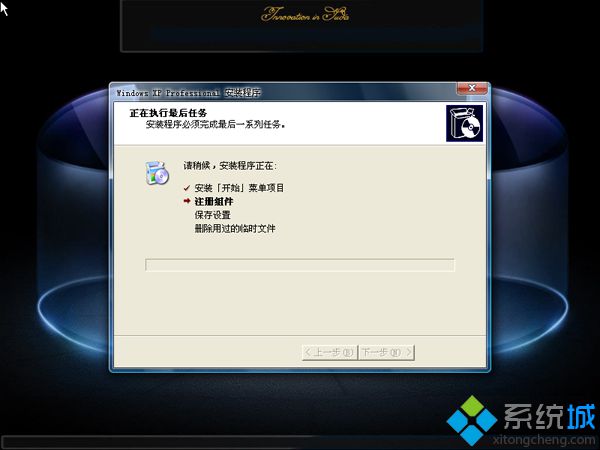 7、后续的安装ghost xp sp3过程都将自动完成,安装完成后启动进入ghost xp sp3系统桌面。
7、后续的安装ghost xp sp3过程都将自动完成,安装完成后启动进入ghost xp sp3系统桌面。
以上就是小编为大家分享的ghost xp sp3安装步骤,在系统下载ghost xp sp3系统之后,既可以直接解压安装,也可以通过U盘来安装。
- monterey12.1正式版无法检测更新详情0次
- zui13更新计划详细介绍0次
- 优麒麟u盘安装详细教程0次
- 优麒麟和银河麒麟区别详细介绍0次
- monterey屏幕镜像使用教程0次
- monterey关闭sip教程0次
- 优麒麟操作系统详细评测0次
- monterey支持多设备互动吗详情0次
- 优麒麟中文设置教程0次
- monterey和bigsur区别详细介绍0次
周
月












